Excel多行多列快速求和的方法小技巧
【摘要】Excel的长项是计算,对于工作表中的大量数据,经常需要根据实际情况进行不同的运算。今天小编就来分享一个快速求和的小技巧,有需要的朋友
Excel的长项是计算,对于工作表中的大量数据,经常需要根据实际情况进行不同的运算。今天小编就来分享一个快速求和的小技巧,有需要的朋友能够参考本文。
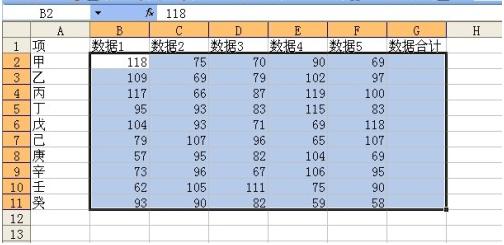
首要制作一个示例的数据表格。假如需要计算其中某一行或某一列的数据之外,只需要全选该行或该列,然后按下Alt+=快捷键,该行结尾右侧的空白单格中即会快速显示出求和的数值。
假如想一起求出每一列的数据之和,怎么办呢?很简单,选中所有列数据,然后还是按Alt+=键,将会发现,结尾一行之下,分别显出所有列的和了。
那么现在问题来了,假如需要求的是每一行的和,怎么办呢?这里有个小技巧,就是选中所有数据时,要多选出一个空白的列,这样在按Alt+=键之后,那个空白列中,就会显示出每一行的求和啦。
以上就是Excel多行多列快速求和的小技巧介绍,大家按照上面步骤进行操作即可,希望能对大家有所协助!
就业培训申请领取


环球青藤
官方QQ群扫描上方二维码或点击一键加群,免费领取大礼包,加群暗号:青藤。 一键加群
最新文章
Excel各地入口
环球青藤官方微信服务平台




刷题看课 APP下载
免费直播 一键购课
代报名等人工服务






